Amazons Kindle Fire är sannolikt den första framgångsrika surfplattan som inte säljs av Apple, och det finns flera goda skäl för det: det låga priset på 199 dollar, den praktiska, bärbara storleken på 7 tum och en rik katalog med böcker, filmer och musik erbjuds genom Amazons webbaserade tjänster. För Mac-användare, om du vill spela videor på Kindle Fire, måste du använda Video Converter för Mac för att konvertera alla videor till Kindle Fire MP4 och sedan lägga dem på din Kindle Fire.
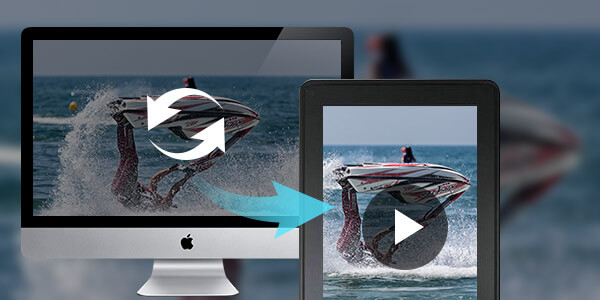
Aiseesoft Video Converter för Mac äger den perfekta konverteringsfunktionen så att du kan spela favoritfilmer på din Kindle Fire med utmärkt kvalitet. Följande guide erbjuder nu en lösning för att spela video på Kindle Fire för Mac-användare med Aiseesoft Kindle Fire Video Converter för Mac.
steg 1Gratis nedladdning och installera Kindle Fire Video Converter för Mac
Du kan gratis ladda ner Aiseesoft Mac Video Converter Ultimate och installera det sedan på din Mac. När du har installerat det kan du starta följande steg.

steg 2 Lägg till videofiler
Du kan klicka på knappen "Lägg till fil" för att mata in källvideo på din lokala skiva på Mac. Denna Kindle Fire-videokonverterare för Mac stöder de populäraste videoformaten.
steg 3 Förhandsgranska videokällan
Med den "inbyggda spelaren" till höger om huvudgränssnittet kan du förhandsgranska videokälleffekten och fånga favoritbilden från den spelande videon som bild.

steg 4 Välj utmatningsformat
Eftersom Kindle Fire stöder MP4-videoformat kan du klicka på rullgardinslistan "Profil" för att välja "Allmän video"> "MPEG-4-video (* .mp4)" som utgångsformat.
steg 5 Justera profilinställningarna
Du kan justera profilinställningar som kodare, bildhastighet, upplösning, bildkvot och bitrate för din Kindle Fire genom att klicka på "Inställningar" -knappen.
steg 6 Börja konvertera video till Kindle Fire på Mac
Klicka nu på "Konvertera" -knappen för att konvertera video till Kindle Fire på Mac. Bara några minuter är hela konverteringsprocessen avslutad och sedan kan du njuta av valfri video på din vackra Kindle Fire när du vill.